Ingin menghasilkan suara teks untuk WhatsApp? Anda dapat memanfaatkan layanan Botika Text To Speech.
Prosesnya sangat sederhana, dan dapat diakses oleh siapa pun.
Botika Text To Speech adalah platform yang memungkinkan pengguna mengubah kalimat tertulis menjadi audio.
Cara penggunaannya mirip dengan banyak situs sejenis yang sering digunakan di media sosial.
Umumnya, orang menggunakan aplikasi ini untuk menciptakan nada dering kreatif. Beberapa juga menggunakannya untuk tujuan pembuatan konten.
Untuk memahami bagaimana cara menggunakan Botika Text To Speech di WhatsApp, ikuti penjelasan di bawah ini.
Apa Itu Botika Text To Speech

Botika Text To Speech adalah sebuah layanan online yang memungkinkan pengguna mengkonversi teks tertulis menjadi file audio.
Dengan menggunakan teknologi pengenalan suara dan sintesis berbicara, layanan ini mampu mengubah kata-kata menjadi suara manusia yang nyata.
Tujuan utama dari aplikasi ini adalah memberikan cara yang mudah dan cepat bagi individu atau bisnis untuk menciptakan konten audio berdasarkan teks yang ada.
Layanan ini memiliki berbagai aplikasi yang bermanfaat.
Salah satu penggunaan umum adalah untuk menciptakan nada dering unik atau pesan suara untuk aplikasi perpesanan seperti WhatsApp.
Pengguna dapat mengganti teks dengan suara yang lebih personal dan menarik.
Selain itu, Botika Text To Speech juga digunakan dalam pembuatan konten digital.
Banyak konten kreatif, seperti video animasi atau podcast, memerlukan narasi atau suara latar yang mendukung.
Dengan layanan ini, pengguna dapat membuat suara manusia secara efisien tanpa harus merekam suara sendiri.
Cara menggunakan aplikasi ini sangatlah mudah.
Pengguna hanya perlu memasukkan teks yang ingin diubah menjadi suara, memilih preferensi suara dari berbagai pilihan yang disediakan, dan kemudian menghasilkan file audio.
Layanan ini juga sering digunakan oleh mereka yang memiliki kendala dalam berbicara atau mendengar, karena dapat membantu mereka berkomunikasi dengan cara yang lebih inklusif.
Namun, perlu diingat bahwa hasil dari layanan ini mungkin tidak selalu sempurna.
Meskipun teknologi sintesis suara terus berkembang, terkadang suara yang dihasilkan masih terdengar sedikit tidak alami atau mengalami kesalahan dalam mengucapkan kata-kata yang kompleks.
Meskipun demikian, Botika Text To Speech tetap menjadi alat yang berguna dalam menghadirkan dimensi audio ke dalam dunia teks, dengan potensi untuk memberikan aksesibilitas dan kreativitas kepada berbagai lapisan pengguna.
Cara Buat Botika Text to Speech untuk WA

Membuat Botika Text To Speech untuk WhatsApp adalah proses yang relatif sederhana dan dapat memberikan sentuhan pribadi pada pesan-pesan Anda.
Botika Text To Speech adalah alat yang memungkinkan Anda mengubah teks menjadi suara yang dapat Anda gunakan sebagai nada dering atau pesan suara.
Berikut adalah panduan langkah demi langkah tentang cara membuat Botika Text To Speech untuk WhatsApp.
Kunjungi Situs Botika Text To Speech
Pertama, buka peramban web Anda dan pergi ke situs Botika Text To Speech. Pastikan Anda terhubung ke internet.
Masukkan Teks
Di situs tersebut, Anda akan menemukan kotak teks kosong.
Di sini, Anda dapat memasukkan teks yang ingin Anda ubah menjadi suara.
Ini bisa menjadi pesan pendek, kutipan favorit, atau apa pun yang Anda inginkan.
Pilih Preferensi Suara
Botika Text To Speech biasanya menawarkan beberapa pilihan suara.
Anda dapat memilih jenis suara yang paling Anda sukai.
Beberapa suara mungkin terdengar lebih serius, sementara yang lain bisa lebih lucu atau unik. Pilih suara yang sesuai dengan pesan Anda.
Tambahkan Efek Suara (Opsional)
Beberapa layanan Botika Text To Speech juga memungkinkan Anda menambahkan efek suara, seperti suara robot atau efek lainnya.
Ini adalah pilihan opsional, tetapi dapat memberikan sentuhan tambahan pada suara yang dihasilkan.
Atur Kecepatan Bicara (Opsional)
Beberapa layanan juga memungkinkan Anda mengatur kecepatan bicara suara.
Anda dapat membuatnya lebih lambat atau lebih cepat sesuai dengan preferensi Anda.
Buat Audio
Setelah Anda memasukkan teks, memilih suara, dan mengatur efek atau kecepatan suara jika perlu, tekan tombol “Buat Audio” atau tombol serupa yang ada di situs.
Botika Text To Speech akan mulai mengubah teks menjadi file audio.
Unduh Audio
Ketika proses selesai, Anda akan diberikan opsi untuk mengunduh file audio yang telah dihasilkan. Unduh file tersebut ke perangkat Anda.
Setel Sebagai Nada Dering (Opsional)
Sekarang, Anda dapat mentransfer file audio ke perangkat seluler Anda dan mengaturnya sebagai nada dering untuk pesan WhatsApp atau panggilan.
Ini adalah langkah-langkah umum membuat Botika Text To Speech untuk WhatsApp.
Namun, perlu diingat bahwa setiap situs atau layanan mungkin memiliki tampilan yang sedikit berbeda atau opsi tambahan.
Jika Anda ingin menghasilkan pesan suara yang unik dan kreatif untuk WhatsApp Anda, eksplorasi lebih lanjut tentang pengaturan suara, efek, dan kecepatan bicara dapat membantu Anda mencapai hasil yang diinginkan.
Cara Pasang Botika Text to Speech di WA
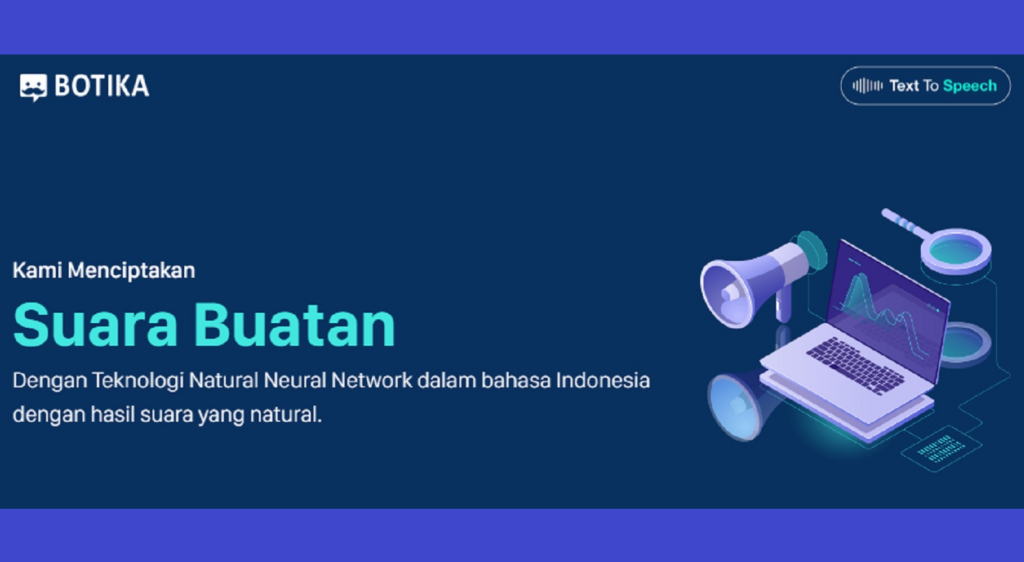
Anda dapat dengan mudah menggunakan file audio yang telah diunduh sebagai nada pemberitahuan di WhatsApp. Berikut adalah langkah-langkahnya secara detail:
- Buka Aplikasi WhatsApp: Pertama, buka aplikasi WhatsApp di perangkat Anda.
- Akses Pengaturan: Pada tampilan awal WhatsApp, cari tombol titik tiga yang terletak di pojok kanan atas layar. Ini adalah tombol pengaturan. Klik atau ketuk tombol ini untuk melanjutkan.
- Masuk ke Opsi “Setelan”: Setelah Anda membuka menu pengaturan, cari dan ketuk opsi yang bertuliskan “Setelan” atau “Pengaturan”. Ini akan membawa Anda ke menu pengaturan WhatsApp.
- Buka Pengaturan Notifikasi: Dalam menu pengaturan WhatsApp, cari opsi yang berkaitan dengan notifikasi. Biasanya, ini ditemukan dengan nama “Notifikasi” atau “Pemberitahuan”. Ketuk opsi ini untuk melanjutkan.
- Pilih “Nada Notifikasi”: Di dalam menu notifikasi, Anda akan menemukan berbagai opsi terkait nada pemberitahuan. Cari opsi yang bertuliskan “Nada Notifikasi” dan ketuk untuk melanjutkan.
- Pilih File Audio yang Diunduh: Setelah Anda masuk ke opsi “Nada Notifikasi”, Anda akan melihat daftar nada pemberitahuan yang tersedia. Di sini, Anda dapat memilih nada yang ingin Anda gunakan. Cari file audio yang telah Anda unduh dari Botika Text to Speech dan ketuk untuk memilihnya.
- Konfirmasi Pengaturan: Setelah Anda memilih file audio, WhatsApp akan meminta konfirmasi untuk menggantikan nada pemberitahuan lama dengan yang baru. Ketuk “Ya” atau “OK” untuk mengonfirmasi perubahan ini.
- Selesai: Sekarang, file audio yang Anda pilih telah diatur sebagai nada pemberitahuan di WhatsApp Anda. Setiap kali Anda menerima pesan atau pemberitahuan lainnya, Anda akan mendengar suara yang telah Anda unduh.
Dengan mengikuti langkah-langkah ini, Anda dapat dengan cepat mengganti nada pemberitahuan WhatsApp Anda dengan file audio yang telah Anda buat menggunakan Botika Text to Speech.
Ini adalah cara yang bagus untuk memberikan sentuhan pribadi pada pengalaman pengguna Anda di WhatsApp.


